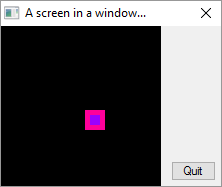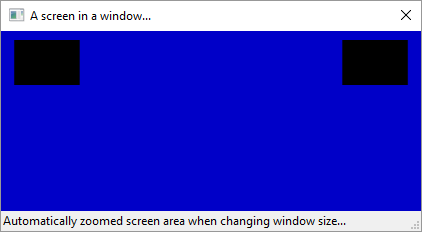Example 1: Ecran fenêtré de taille fixe avec gadgets
If InitSprite() = 0
MessageRequester("Erreur", "Impossible d'ouvrir l'écran & l'environnement nécessaire aux sprites !", 0)
End
EndIf
If OpenWindow(0, 0, 0, 220, 160, "Un écran dans une fenêtre...", #PB_Window_SystemMenu | #PB_Window_ScreenCentered)
ButtonGadget(0, 170, 135, 45, 20, "Quitter")
If OpenWindowedScreen(WindowID(0), 0, 0, 160, 160)
CreateSprite(0, 20, 20)
If StartDrawing(SpriteOutput(0))
Box(0, 0, 20, 20, RGB(255, 0, 155))
Box(5, 5, 10, 10, RGB(155, 0, 255))
StopDrawing()
EndIf
Else
MessageRequester("Erreur", "Impossible d'ouvrir un écran dans la fenêtre!", 0)
End
EndIf
EndIf
direction = 2
Repeat
; Il est très important de traiter tous les événements restants dans la file d'attente à chaque tour
;
Repeat
Event = WindowEvent()
Select Event
Case #PB_Event_Gadget
If EventGadget() = 0
End
EndIf
Case #PB_Event_CloseWindow
End
EndSelect
Until Event = 0
FlipBuffers()
ClearScreen(RGB(0, 0, 0))
DisplaySprite(0, x, x)
x + direction
If x > 140 : direction = -2 : EndIf
If x < 0 : direction = 2 : EndIf
Delay(1)
ForEver
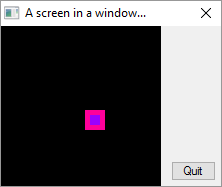
Example 2: Avec redimensionnement automatique
If InitSprite() = 0
MessageRequester("Erreur", "Impossible d'ouvrir l'écran & l'environnement nécessaire aux sprites !", 0)
End
EndIf
If OpenWindow(0, 0, 0, 320, 200, "Un écran dans une fenêtre...", #PB_Window_SystemMenu | #PB_Window_SizeGadget | #PB_Window_ScreenCentered)
CreateStatusBar(0, WindowID(0))
AddStatusBarField(320)
StatusBarText(0, 0, "Zoom automatique lors du changement de taille de la fenêtre...")
If OpenWindowedScreen(WindowID(0), 0, 0,320, 200, #True, 0, 20)
CreateSprite(0, 50, 50) ; Crée un sprite vide qui sera tout noir
Repeat
; Il est très important de traiter tous les événements restants dans la file d'attente à chaque tour
;
Repeat
Event = WaitWindowEvent(10)
If Event = #PB_Event_CloseWindow
End
EndIf
Until Event = 0
FlipBuffers()
ClearScreen(RGB(0, 0, 200)) ; Un fond bleu
DisplaySprite(0, 10, 10) ; Affichez notre boîte noire dans le coin en haut à gauche
DisplaySprite(0, 260, 10) ; Affichez notre boîte noire dans le coin en haut à droite
ForEver
Else
MessageRequester("Erreur", "Impossible d'ouvrir l'écran fenêtré !", 0)
EndIf
EndIf
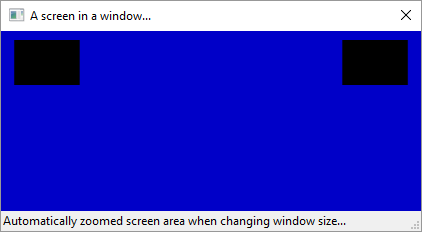
Pour plus de détail, voir cet exemple